重装系统 跟着系统大师轻松搞定惠普笔记本电脑一键重装全过程
- 问答
- 2025-09-02 16:44:46
- 3
【🔥 最新动态抢先看】
据2025年9月行业数据显示,惠普新一代笔记本预装系统已全面优化,但长期使用后卡顿、软件冲突或系统崩溃仍是常见问题!别慌,重装系统不再是技术党的专利——跟着这份零基础教程,你也能轻松让电脑“满血复活”!(💡提示:操作前务必备份重要数据哦!)
✨ 准备工作:这些工具缺一不可!
1️⃣ 惠普笔记本电脑:确保电量大于50%或连接电源适配器,避免中途断电变砖!
2️⃣ U盘(16GB以上):用于制作系统启动盘,建议用USB 3.0速度更快~
3️⃣ 系统镜像文件:推荐下载【Windows 11 官方原版镜像】(可通过微软官网Media Creation工具获取)。
4️⃣ 备份工具:移动硬盘或云盘,存好你的照片、文档、聊天记录!(⚠️重装会清空C盘!)
🚀 四步搞定重装全流程
Step 1️⃣:制作U盘启动盘
👉 插入U盘→打开微软官网下载的Media Creation工具→选择“为另一台电脑创建安装介质”→按提示制作成启动U盘,完成后电脑会弹窗提示,直接安全退出即可~(😎 小白神器:第三方工具如Rufus也可一键制作!)
Step 2️⃣:进入BIOS设置U盘启动
👉 重启电脑,连续狂按【F10】或【ESC】键(惠普常见键)进入BIOS→用方向键切换到“Boot”选项→将U盘设为第一启动项→按F10保存退出,电脑会自动重启进入安装界面!

Step 3️⃣:安装系统与分区处理
👉 选择语言和键盘→点击“现在安装”→输入产品密钥(可跳过后续激活)→选择“自定义安装”→看到分区列表后,删除所有C盘分区(⚠️别手滑删到D/E盘!)→选中未分配空间点击“新建”→默认下一步让系统自动分区→静待安装完成~(☕ 此时去喝杯咖啡,大约20分钟!)

Step 4️⃣:初始设置与驱动安装
👉 根据提示设置地区、语言、账户→联网阶段建议选“有限设置”(避免隐私授权冗余)→进入桌面后,第一件事! 打开惠普官网的“Support Assistant”或手动下载驱动(显卡/声卡/网卡必装),重启后电脑就焕然一新啦!
🎉 收尾彩蛋:这些操作让体验翻倍!
- 开启Windows Update检查补丁,确保系统安全~
- 安装常用软件时优先选官方渠道,避免捆绑垃圾软件!
- 惠普专属功能键(如亮度调节、触摸板开关)需通过驱动恢复,别忘了哦!
💬 学长小贴士
重装后电脑速度飞起的感觉太爽了!但如果遇到无法进BIOS、驱动兼容问题,可能是硬件或镜像版本原因~欢迎评论区留言,学长帮你支招!(📌 终极秘籍:惠普售后支持可远程协助,适合完全小白党!)
本文由 牢晓兰 于2025-09-02发表在【云服务器提供商】,文中图片由(牢晓兰)上传,本平台仅提供信息存储服务;作者观点、意见不代表本站立场,如有侵权,请联系我们删除;若有图片侵权,请您准备原始证明材料和公证书后联系我方删除!
本文链接:https://vps.7tqx.com/wenda/823702.html


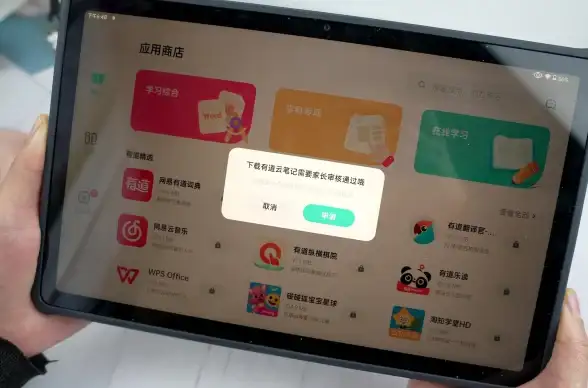



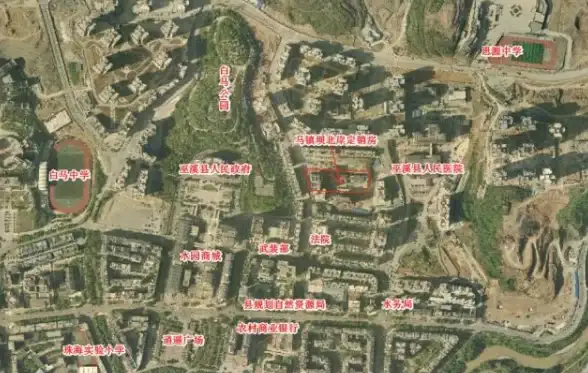


发表评论